17.6K


有時候我們會想在 Facebook 個人動態牆上抒發一些見解或小故事,但又不希望別人可以留言,那麼我們其實可以在 FB 關閉留言功能。
無論是 Facebook 臉書個人貼文、FB 社團或 FB 粉絲專頁,都需要透過不同的方法在 FB 關閉留言,以下會以詳細的圖文教你怎麼做。

FB 留言關閉
本文將依序介紹這三個主題:
- 如何關閉 FB 個人貼文的留言?
- 如何關閉 FB 社團的留言功能?
- 如何關閉 FB 粉絲專頁的留言功能?
如何關閉 FB 貼文留言?
目前我們無法完全關閉 FB 個人貼文的留言功能,但是可以限制誰能留言,因此建議你可以更改允許留言的對象。
- 開啟 Facebook App,點選右下角的「導覽列」分頁。
- 點選「設定和隱私」。
- 點選「設定」。
- 點選「公開的貼文」。
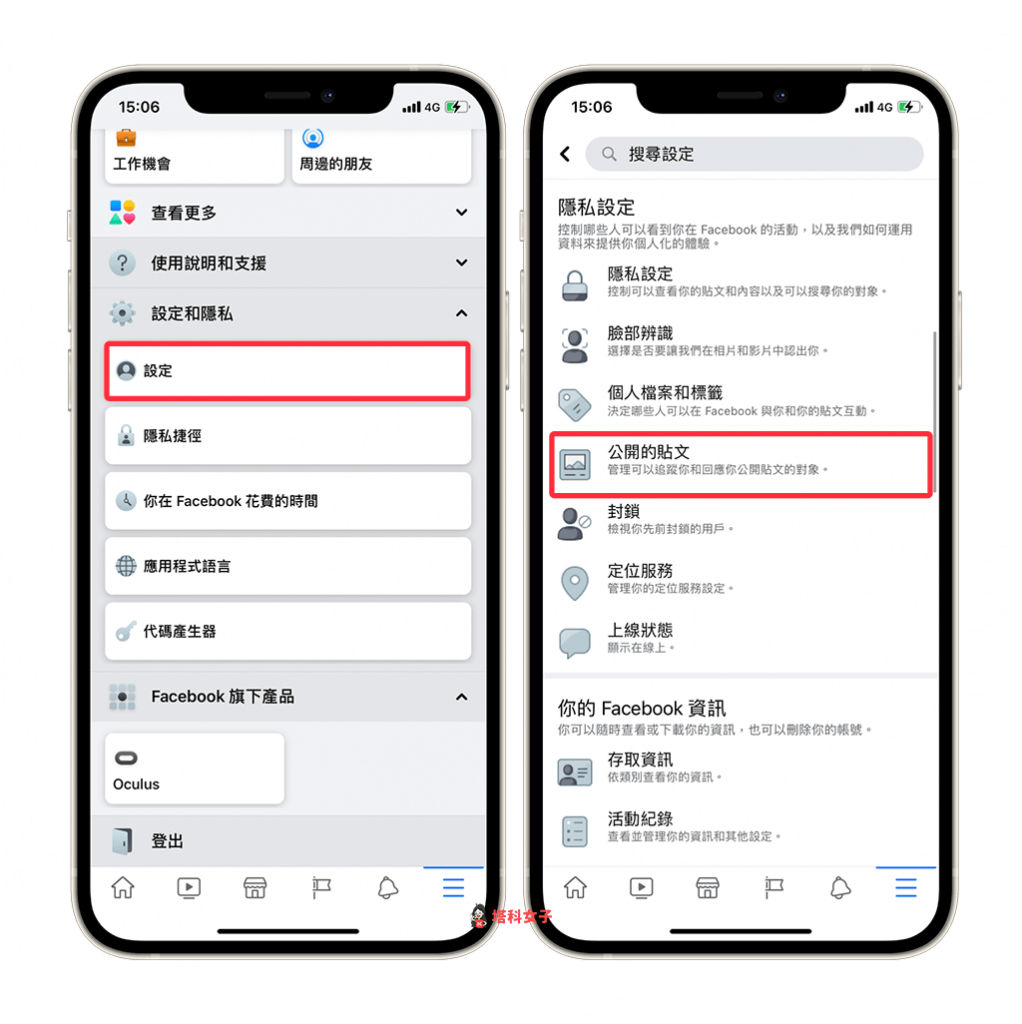
- 在「公開貼文的留言」這區塊下,將「公開」改成「朋友」,這樣一來,即使你的 FB 貼文是公開的,也只有你的 Facebook 朋友可以在下方留言,其他用戶則看不到留言按鈕。
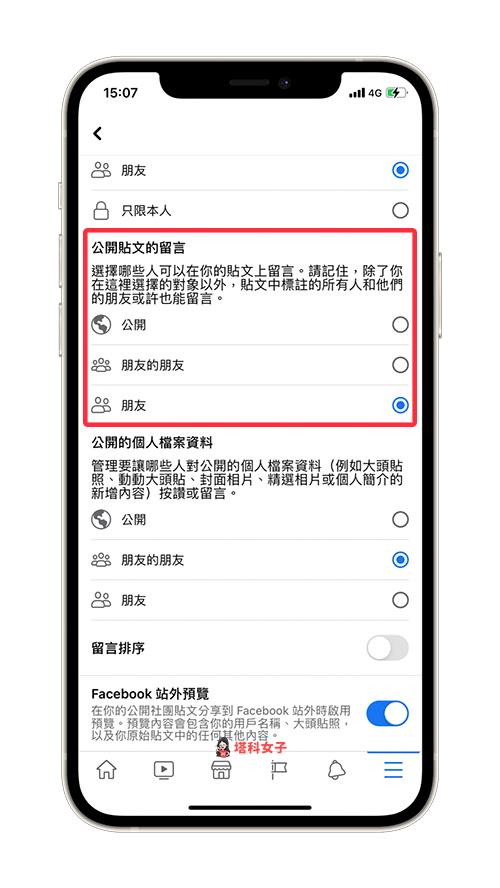
現在我們來實際測試看看,如下圖,就算該 FB 貼文是公開的,我若不是對方的 Facebook 好友,那麼我看到的畫面會像下方這樣,沒有留言的功能。
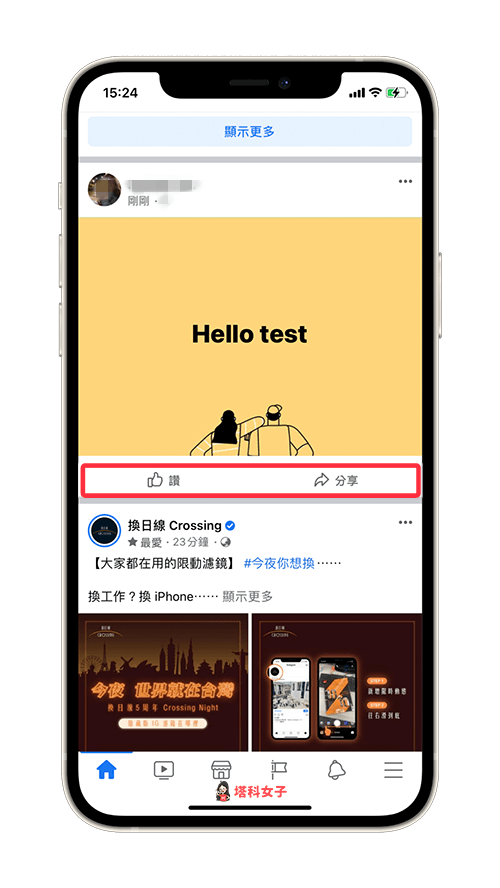
如何關閉 FB 社團留言功能?
你必須要是 Facebook 社團的管理員才能關閉社團內貼文的留言功能,點進該 FB 社團後,針對想關閉留言功能的貼文上點選右上角的「⋯」,然後選擇「關閉留言功能」就完成囉。
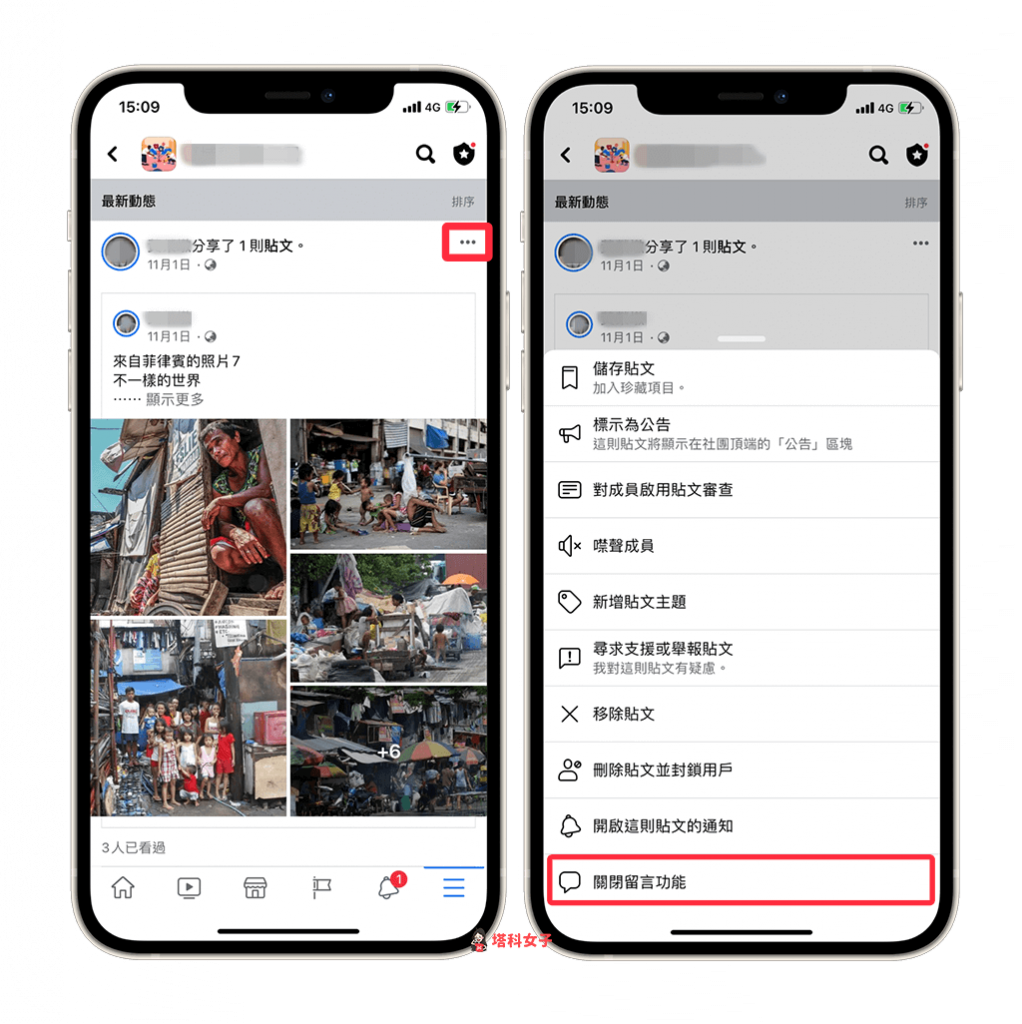
社團內的 Facebook 用戶就會看到下圖這樣,不能留言。
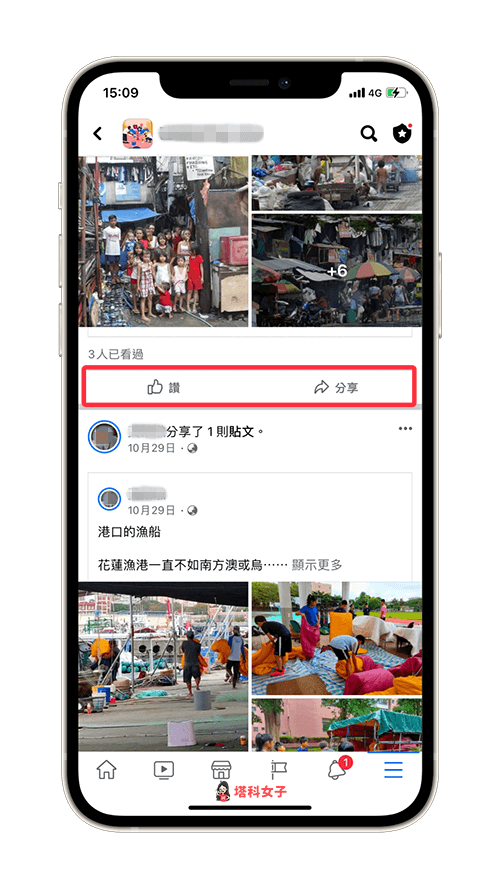
如何關閉 FB 粉絲專頁留言功能?
如果你有管理 Facebook 粉專且希望能關閉留言功能的話,很可惜目前官方也是不支援這功能的,但若你是因為不想出現謾罵性留言的話,那我們可以設定「禁用詞語限制」這功能來自動封鎖留言。
- 開啟 FB 粉專頁面,點選右上角的「設定」圖示。
- 點選「一般」。
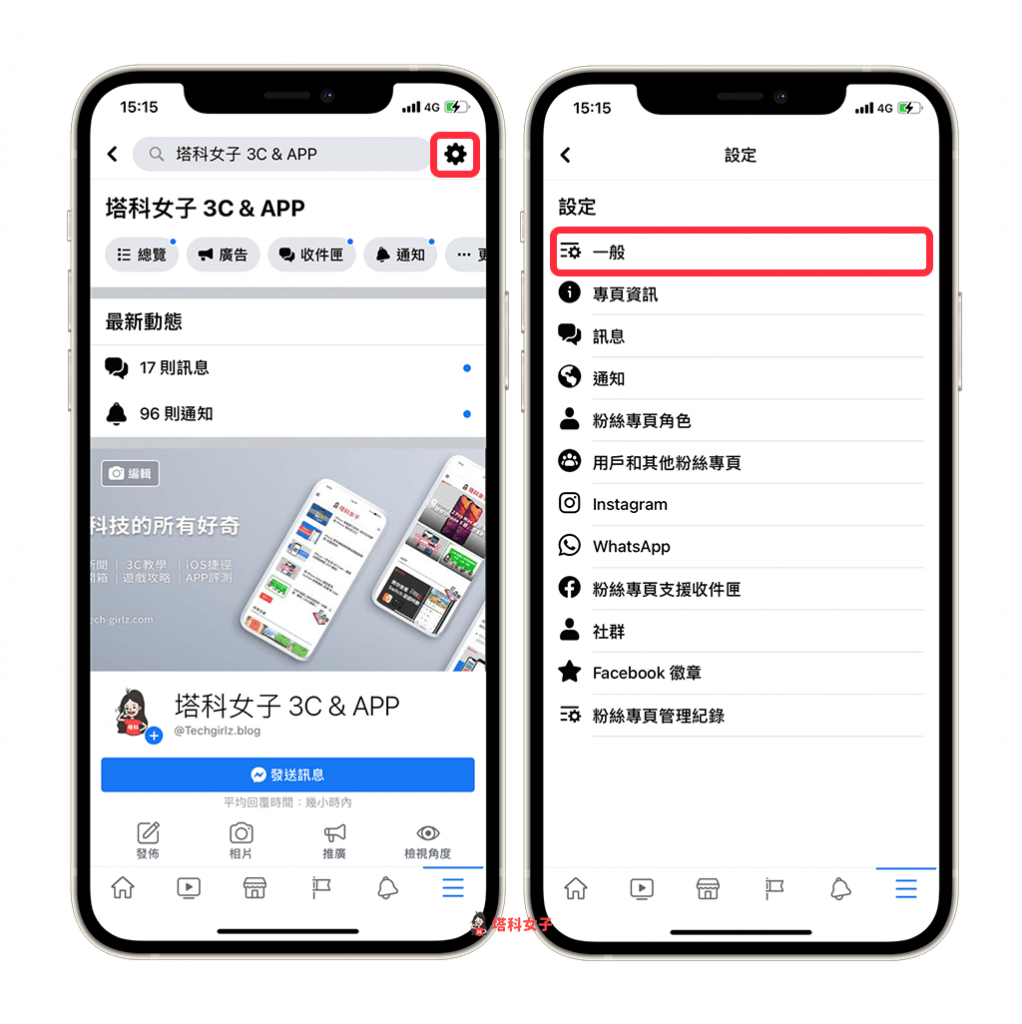
- 滑到最底端,點選「內容審核」,在這邊你可以設定「褻瀆詞語篩選器」的強度,或者也能在「禁用詞語控制」這欄位輸入你想自動封鎖的留言。
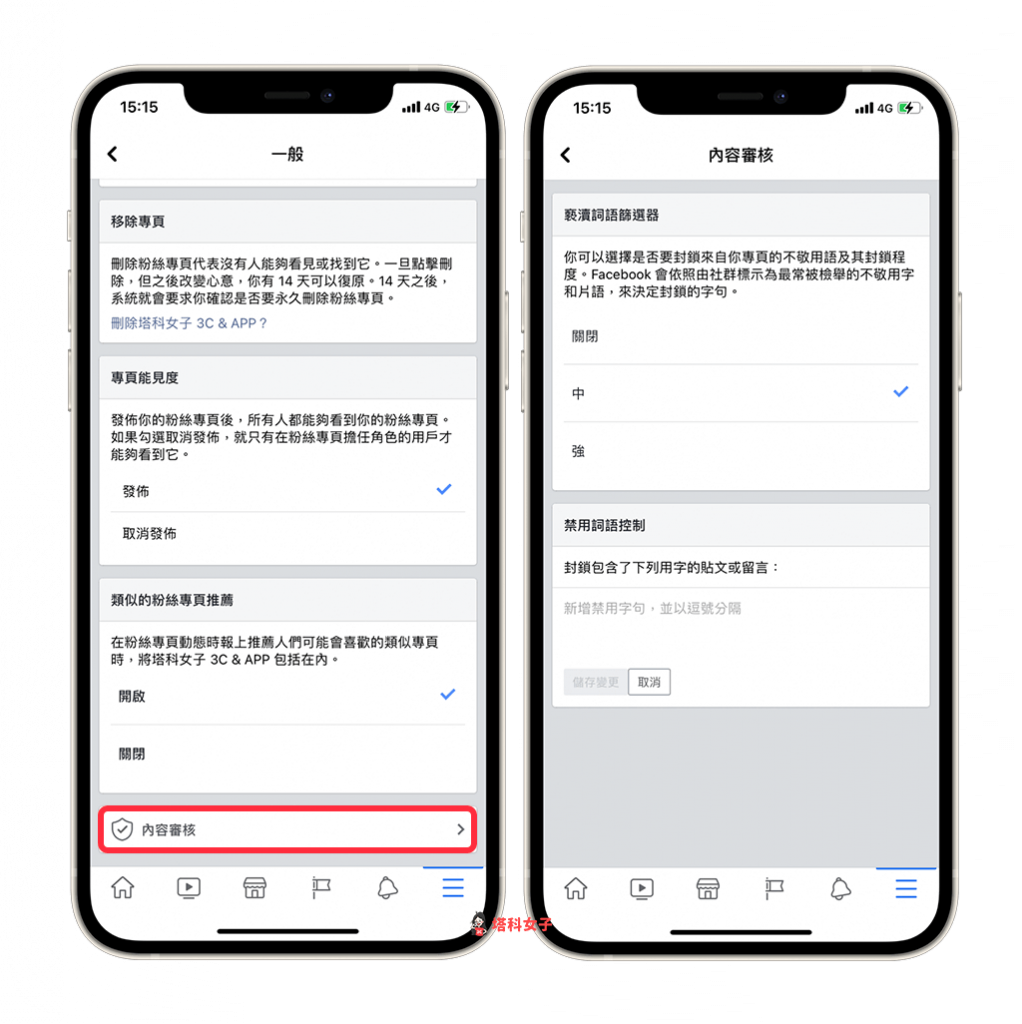
總結
無論你想關閉 FB 個人貼文、社團貼文或者粉絲專頁貼文的 FB 留言功能,都可以依照上方的教學來關閉。另外,如果你喜歡實用又有趣的 3C 教學文章,歡迎追蹤塔科女子的 FB 粉絲專頁、Instagram 或訂閱我們的 YouTube 頻道。
